本文将介绍如何把notepad++用作keil的外部编辑器。
工具/原料
keil5
notepad++
电脑一台
一:打开添加自定义工具的界面
1、首先,你的电脑上必须已经安装了这两个软件;
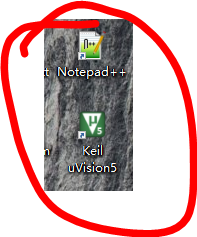
2、打开keil5;
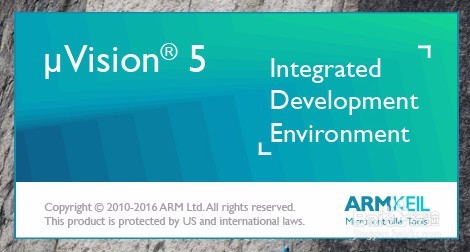
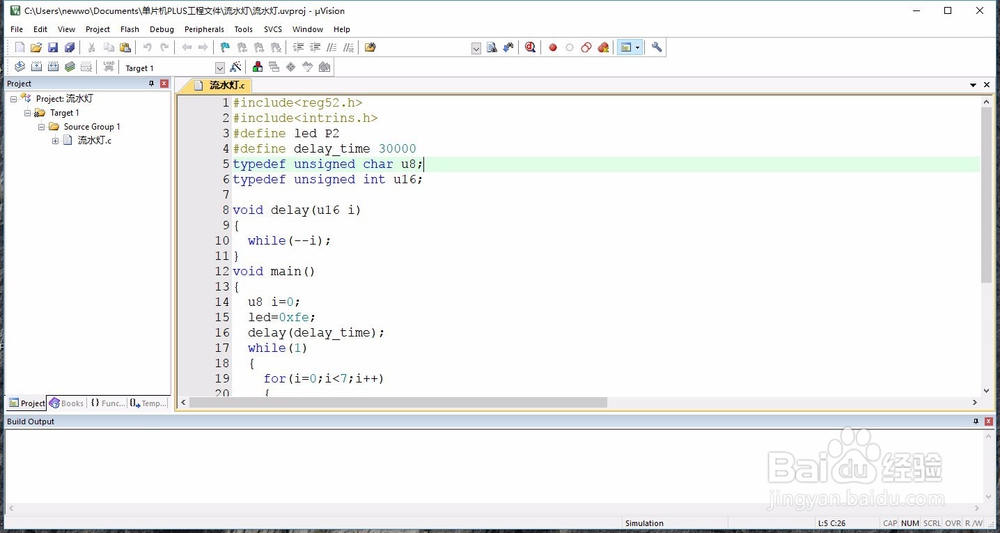
3、点击菜单栏上的>>Tools>>customize Tools Menu;
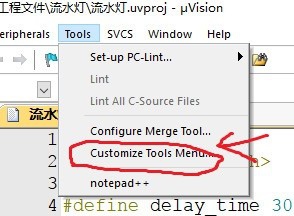
4、会弹出这个界面;(我已经添加好了,如果没有添加工具栏内应是空白的)
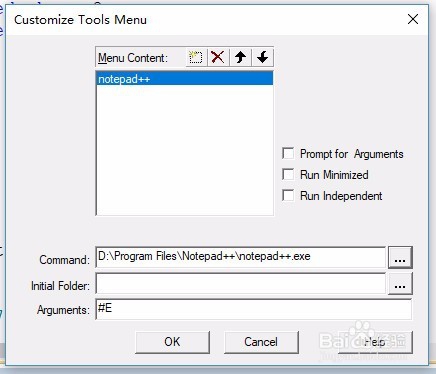
二:把notepad++添加进keil
1、点击新建,输入notepad++;
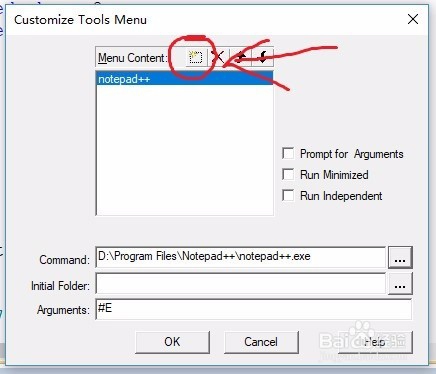
2、点击command后面的...按钮,
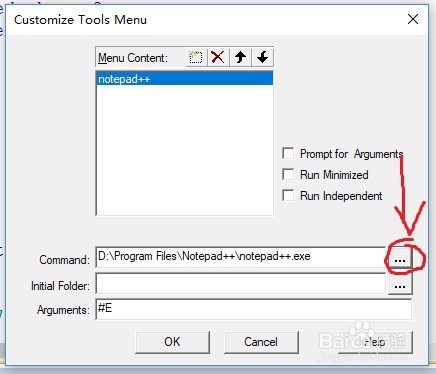
3、在弹出的界面左侧栏点击桌面,然后右键notepad++的快捷方式,选择>>打开文件所在的位置;
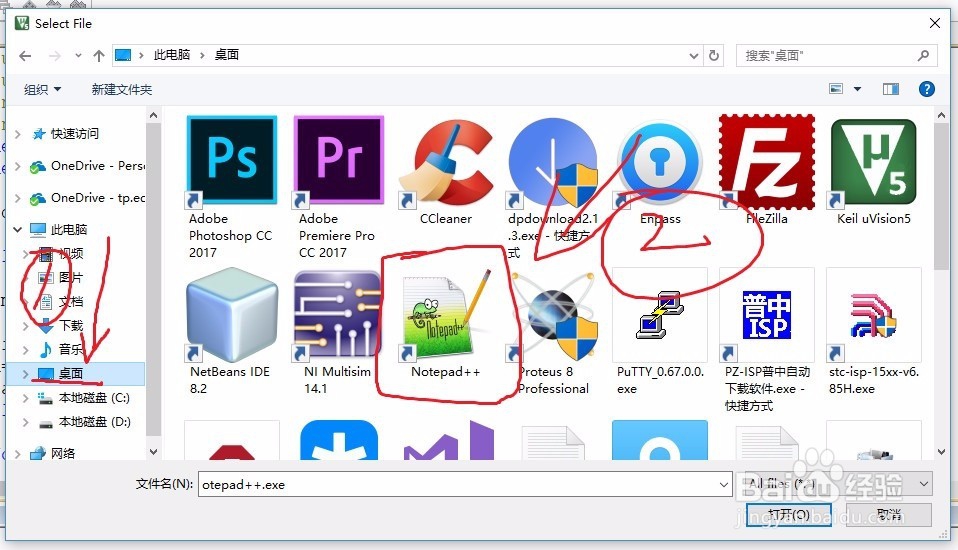
4、选择notepad++.exe文件,确定;
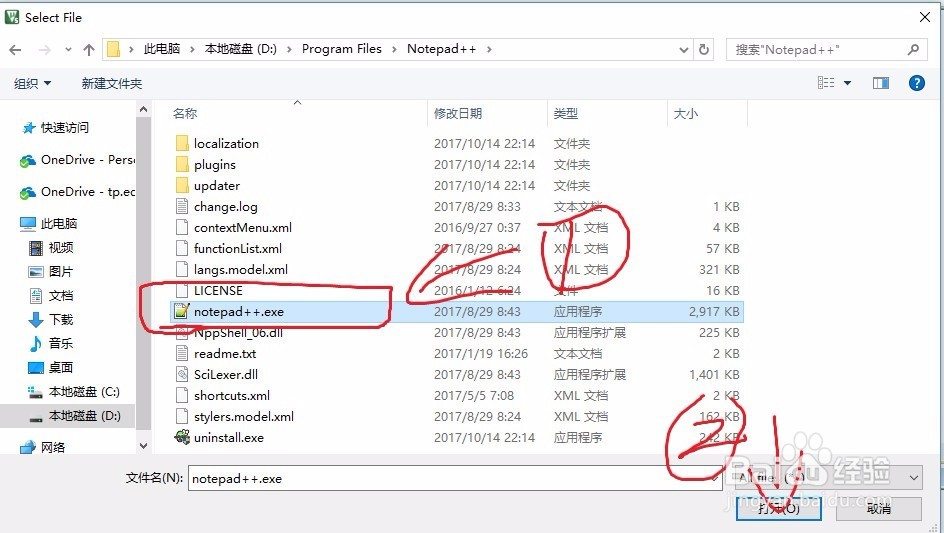
三:配置自定义工具
1、在Arguments那一栏输入 #E;
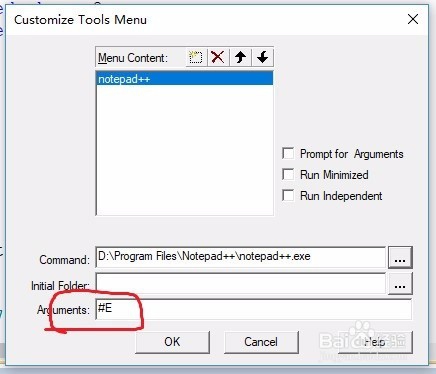
2、点击确定就OK了!
四:使用
1、在编程时如图点击
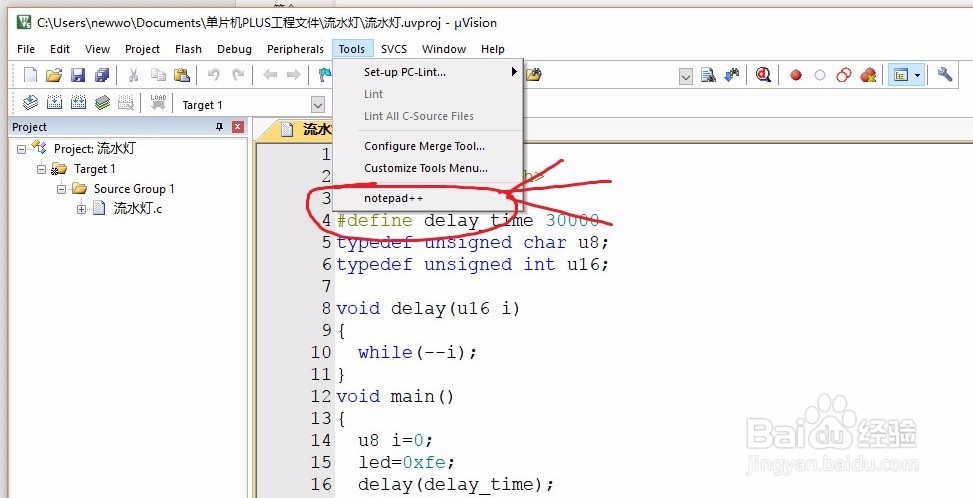
2、弹出notepad++;
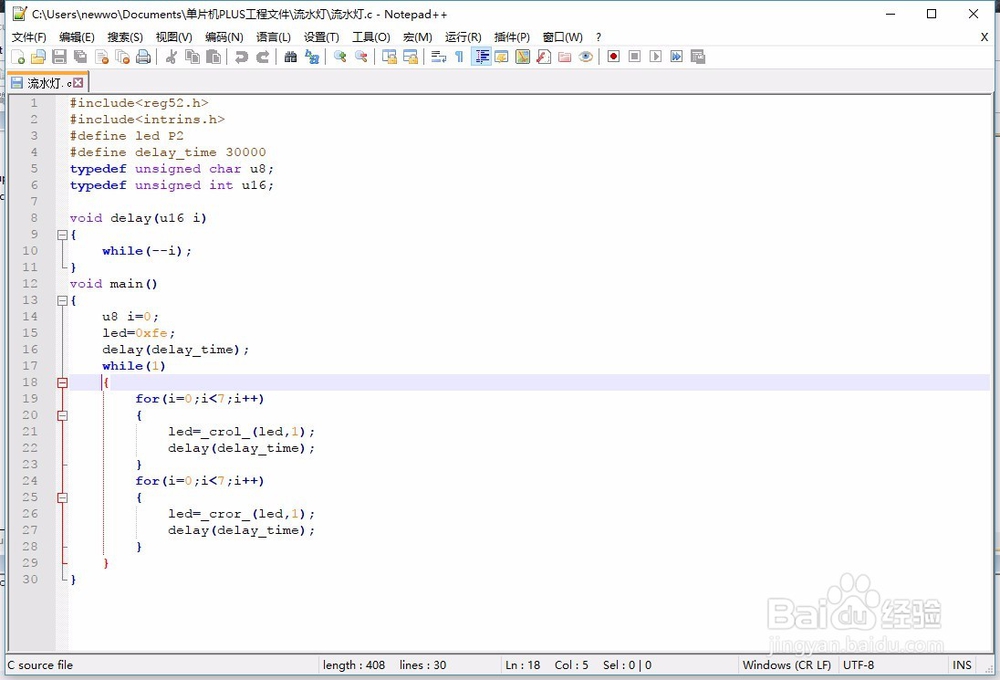
3、编辑完成后点击notepad++上的保存,关闭notepad++之后keil中的编程文件就会自动刷新,显示编辑后的文件。